Attività 2: Aggiunta di strutture di supporto e creazione di un file Formlabs
In questa attività si apprenderà come aggiungere un Supporto volume reticolo e un Supporto piastra base per mantenere fermi il gancio da banco e il bullone sulla piattaforma di costruzione durante il processo di costruzione. Quindi, verrà creato un file Formlabs .form che sarà possibile inviare direttamente al software Formlabs PreForm.
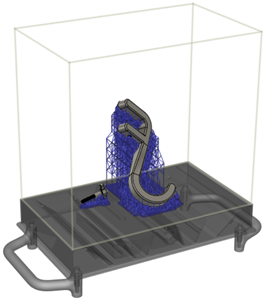
Gancio da banco e relativo bullone con strutture di supporto.
Prerequisiti
- Attività 1 completata.
Passaggi
Aggiungere un Supporto reticolo con un Angolo critico del supporto di 65 gradi per il gancio da banco e il relativo bullone.
Nella barra degli strumenti dell'area di lavoro Produzione, fare clic su Additivo > Supporti > Supporto reticolo
 .
.Viene visualizzata la finestra di dialogo Supporto reticolo.
Con l'opzione Modello supportato attiva, fare clic sul gancio da banco nell'area grafica.
Selezionare la casella di controllo Evita, verificare che Modello evitato sia attivo, quindi nell'area di disegno, tenere premuto il tasto
Ctrle fare clic sulle quattro facce che costituiscono il foro filettato.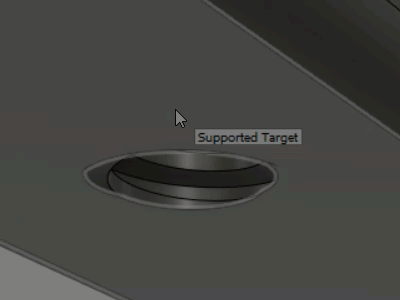
Aumentare l'angolo di sporgenza supporto a 65 gradi.
L'angolo di sporgenza supporto specifica l'angolo dal piano orizzontale a cui sono necessari dei supporti. L'aumento dell'angolo garantisce l'aggiunta di un numero sufficiente di supporti per bloccare il gancio da banco durante il processo di costruzione.
Nella scheda Generale, modificare la Densità ancoraggio su Sparse per specificare la compattezza dei supporti quando si collegano alla superficie del gancio da banco.
Modificare la Larghezza cella e l'Altezza cella impostandole su 5 mm.
Nella scheda Proprietà della barra, modificare la Dimensione barra su Media per aumentare lo spessore dei supporti.
Deselezionare la casella di controllo Riempimento su piattaforma per evitare l'ispessimento con un effetto di ammortizzazione dei supporti nella piattaforma di costruzione.
Fare clic su OK.
Il supporto per il gancio da banco viene generato. Nel browser, sotto il nodo Supporti, viene aggiunto un nodo Supporto reticolo.

Duplicare il Supporto reticolo del gancio da banco per crearne uno per il bullone.
Nel Browser, fare clic con il pulsante destro del mouse sul nodo Supporto reticolo e scegliere Duplica per creare una copia.
Verrà aggiunto un altro nodo al browser.
Fare clic con il pulsante destro del mouse sul nuovo nodo Supporto reticolo e scegliere Modifica.
Viene visualizzata la finestra di dialogo Supporto reticolo.
Accanto a Modello supportato, fare clic su
 per deselezionare il gancio da banco.
per deselezionare il gancio da banco.Nell'area grafica, fare clic sul bullone.
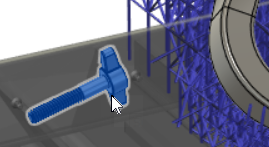
Fare clic su OK.
Viene generato il supporto per il bullone.
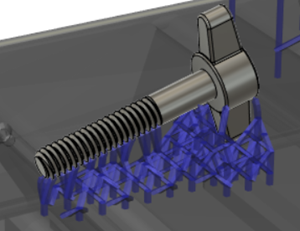
Aggiungere un Supporto piastra base per il gancio da banco e il relativo bullone. Le piastre base si formano all'ombra dei corpi e offrono un'interfaccia tra la piattaforma di costruzione e i supporti reticolo.
Nella barra degli strumenti dell'area di lavoro Produzione, fare clic su Additivo > Supporti > Supporto piastra base
 .
.Viene visualizzata la finestra di dialogo Supporto piastra base.
Con l'opzione Modello supportato attiva, fare clic sul gancio da banco nell'area grafica.
Nella scheda Generale, modificare l'Offset impostandolo su 2,5 mm per ridurre l'estensione del supporto.
Fare clic su OK.
I supporti vengono generati, mentre nel browser, sotto il nodo Supporti, viene aggiunto un nodo Supporto piastra base.
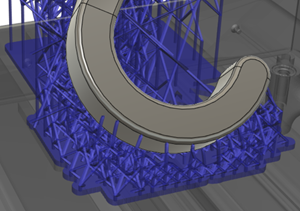
Duplicare il Supporto piastra base del gancio da banco per crearne uno per il bullone.
Nel Browser, fare clic con il pulsante destro del mouse sul nodo Supporto piastra base e scegliere Duplica per creare una copia.
Verrà aggiunto un altro nodo al browser.
Fare clic con il pulsante destro del mouse sul nuovo nodo Supporto piastra base e scegliere Modifica.
Viene visualizzata la finestra di dialogo Supporto piastra base.
Accanto a Modello supportato, fare clic su
 per deselezionare il gancio da banco.
per deselezionare il gancio da banco.Nell'area grafica, fare clic sul bullone.
Fare clic su OK.
Il supporto viene generato.

Creare un file Formlabs
.form.Nella barra degli strumenti dell'area di lavoro Produzione, fare clic su Additivo > Azioni > Crea file di costruzione macchina
 .
.Viene visualizzata la finestra di dialogo Crea file di costruzione macchina.
Fare clic su OK.
Nella finestra di dialogo visualizzata, individuare e selezionare una posizione in cui salvare il file.
Immettere un Nome file.
Fare clic su Salva.
Avviare il software Formlabs PreForm e aprire il file Formlabs
.formper stampare in 3D il gancio da banco e il relativo bullone.Nota: Per le istruzioni, consultare la documentazione relativa alla stampante e al software.
Riepilogo dell'attività 2
In questa attività sono stati aggiunti un Supporto reticolo e un Supporto piastra base per mantenere fermi il gancio da banco e il bullone sulla piattaforma di costruzione durante il processo di costruzione. È stato quindi creato un file Formlabs .form che è possibile inviare direttamente al software Formlabs PreForm.
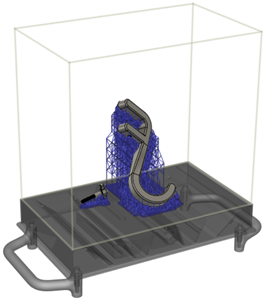
Gancio da banco e relativo bullone con strutture di supporto.